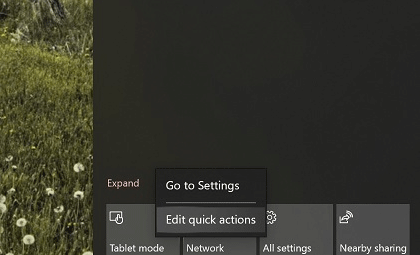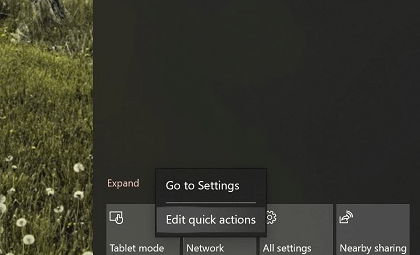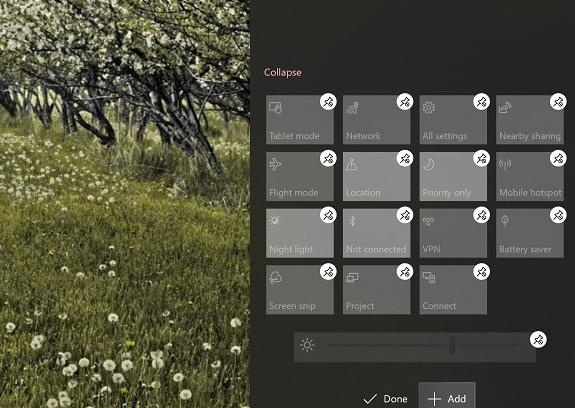Med lanseringen av Windows 10 tog Microsoft Action Center och snabbväxling från Windows Phone till skrivbordsplattformen.
Med dessa snabbfunktionsknappar kan användare enkelt styra inställningar som Wifi och Bluetooth utan att behöva komma åt huvudappen Inställningar . För att redigera snabbåtgärdsknappar i Windows 10 till en början måste användarna öppna appen Inställningar för att uppdatera snabbåtgärdsknappens display. Med 19H1-uppdateringen har detta ändrats. Tillsammans med det nya skjutreglaget för ljusstyrka har Microsoft tillhandahållit ett enklare sätt att justera snabbåtgärdsknappar i Action Center.
Hur man redigerar snabbåtgärdsknappar på Action Center i Windows 10 19H1
Steg 1 . Öppna Action Center genom att klicka på dess ikon.
Steg 2 . Högerklicka på valfri snabbåtgärdsknapp för att öppna nya inställningsalternativ.
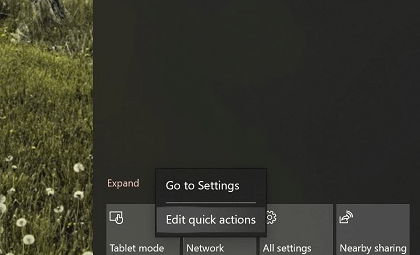
Steg 3 . Välj Redigera snabbåtgärder .
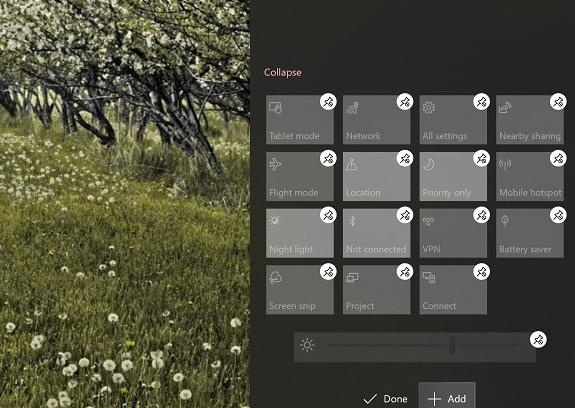
Du kan nu dra, lossa och anpassa dessa inställningar som du gör på brickor i Start-menyn.
Önskar dig framgång!